
5 metodi: come registrare lo schermo su Android [Guida senza problemi]

Sia che tu voglia catturare un semplice tutorial video o trasmettere in streaming un'intricata procedura dettagliata in live streaming, ci sono molte ragioni per cui potresti dover registrare lo schermo del tuo dispositivo Android . Quindi, come si può raggiungere esattamente questo obiettivo?
Android 11 ha trasformato il modo in cui utilizziamo i nostri dispositivi con la sua funzione di registrazione dello schermo. Sebbene le sue caratteristiche siano piuttosto elementari, può essere utilizzato per creare registrazioni di giochi o video didattici sul telefono. Sfortunatamente, se stai utilizzando una versione precedente di Android o hai bisogno di funzionalità più innovative per la tua creatività e produttività, potrebbe essere una sfida registrare lo schermo su Android.
Con il registratore dello schermo Android integrato, puoi fare varie cose. Puoi facilmente catturare il tuo schermo con una straordinaria risoluzione HD con l'audio opzionale dal tuo microfono. Inoltre, puoi registrare tocchi sullo schermo per creare video più didattici. Tuttavia, non consente di utilizzare musica, sovrapposizioni di testo o effetti video. Questo non dovrebbe essere un problema perché ti mostreremo come registrare lo schermo su Android nel miglior modo possibile.
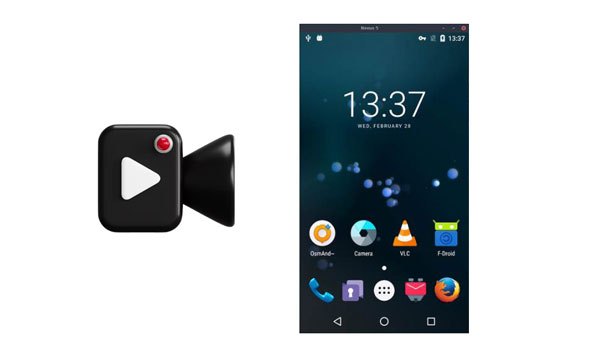
Sì, è possibile registrare lo schermo su un Android. Puoi ottenerlo tramite il registratore dello schermo integrato o app di terze parti.
Per molti anni, sapevamo che l'unico modo per registrare ciò che stava accadendo sullo schermo del nostro dispositivo Android era utilizzare un'applicazione di terze parti. Fortunatamente, con Android 11 è arrivata una soluzione integrata: lo strumento nativo Screen Recorder. Questo approccio molto più efficiente semplifica la registrazione dell'attività del telefono senza installare molte app.
Se un dispositivo Android funziona su Android 11 e versioni successive, hai a disposizione lo strumento di registrazione dello schermo nativo per eseguire l'attività. Tuttavia, se il tuo dispositivo è più vecchio, gli strumenti di terze parti ti aiuteranno. In questa guida, esploreremo entrambe le opzioni, in modo che nessuno debba perdere l'occasione di catturare le proprie esperienze.
Screen Recorder è un programma di registrazione dello schermo di prim'ordine in grado di registrare qualsiasi attività sul tuo computer Windows o Mac . È uno strumento molto potente e facile da usare che ti consente di catturare facilmente le schermate su entrambi i dispositivi Android e iOS dopo averle copiate sul computer. Che si tratti di video, giochi, webinar, lezioni, presentazioni o chiamate via webcam, Aiseesoft ti copre. Le sue capacità di registrazione dello schermo e le opzioni di ridimensionamento personalizzabili lo rendono lo strumento migliore.
Questo software di registrazione non solo ti consente di acquisire audio e video, ma è anche dotato di funzionalità di editing essenziali che ti consentono di creare l'esatto file di output che soddisfa le tue esigenze. Puoi anche inserire immagini, adesivi, frecce, linee o forme durante la registrazione.
Per aiutarti a tenere il passo con l'avanzamento della registrazione dello schermo, utilizza le funzioni di evidenziazione per tenere traccia del movimento del cursore. Inoltre, l'avanzata tecnologia di codifica video HD in tempo reale "Blue-light" garantisce una qualità dell'immagine e del suono senza pari.
La finestra di blocco è un'ottima funzionalità che ti consente di continuare a registrare i progressi su una particolare finestra. In questo modo, la registrazione dello schermo non interferirà con altre operazioni. È possibile salvare i video in più formati come MP4, WMV, AVI, MOV, GIF e TS per una facile condivisione e riproduzione.
Caratteristiche principali di Screen Recorder:
* Registra la schermata Android sul tuo computer direttamente con la voce.
* Acquisisci schermate della schermata del tuo Android senza problemi.
* Supporta la registrazione del gioco con alta qualità.
* Supporta i formati video, immagine o audio più diffusi come MP4, MP3, MOV, WMA, JPG, PNG e GIF e altri.
* Lavora come registratore di videogiochi, acquisizione di videochiamate, ecc.
* Compatibile con Mac, computer Windows , Androide dispositivi iOS .
* È possibile modificare video o istantanee durante la registrazione dello schermo.
Scarica questo registratore dello schermo Android .
Registrazione dello schermo su Android con questo software:
01Scaricare, installare e avviare il software sul computer. Seleziona l'opzione "Telefono" dal pannello di destra sullo schermo.
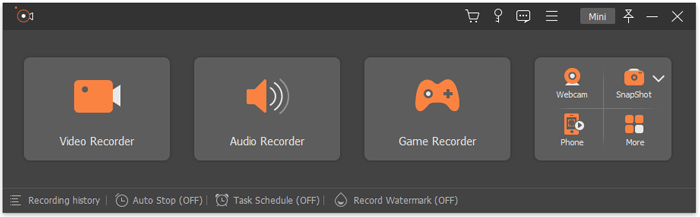
02Selezionare "Android Recorder" poiché si desidera registrare lo schermo di un dispositivo Android . Assicurati di eseguire prima il mirroring dello schermo Android sul computer . Qui è possibile eseguire il mirroring tramite Wi-Fi o tramite USB. È possibile utilizzare due modalità di connessione Wi-Fi fornite: codice PIN o codice QR.
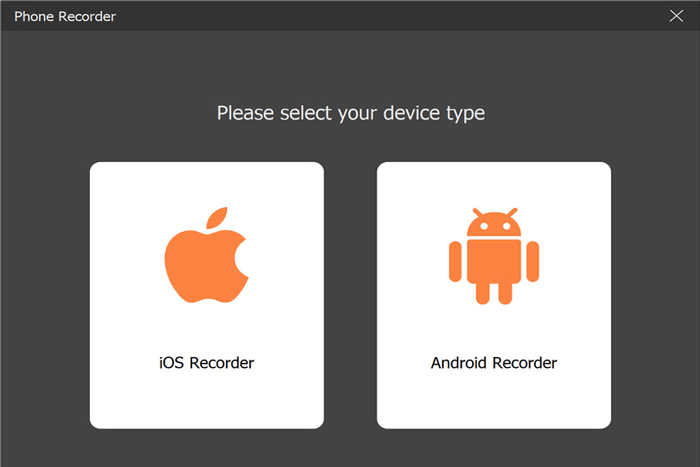
03Dopo esserti connesso correttamente, ora puoi visualizzare lo schermo del tuo dispositivo sul computer e registrare lo schermo. Una volta terminato, visualizza l'anteprima e poi modifica il video. Tocca "Esporta" una volta terminato.
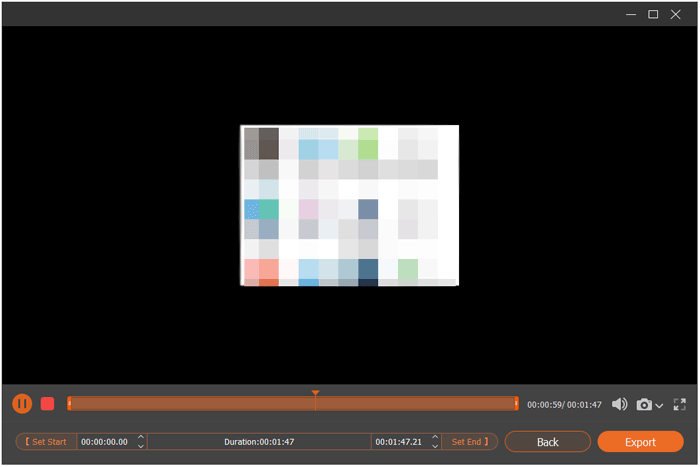
Potrebbe piacerti: 10 incredibili opzioni di registrazione dello schermo MP4: registra facilmente video MP4
Se hai un telefono o un tablet con Android 11 e versioni successive, sei fortunato poiché ha un registratore dello schermo integrato. Tuttavia, per le versioni precedenti, è necessario installare un'app di terze parti.
Ecco i passaggi su come registrare lo schermo su Android Samsung con il suo registratore dello schermo nativo:
Passo 1: Scorri verso il basso dalla parte superiore dello schermo del Android per accedere alle Impostazioni rapide di Android. Ora scorri verso sinistra per vedere più opzioni. Fare clic sull'opzione "Registratore dello schermo". Successivamente, scegli un'opzione nelle impostazioni audio, come "Nessun suono", "Suoni multimediali" o "Suoni multimediali e microfono".
Passo 2: Scegli di registrare l'audio dal tuo telefono/tablet, microfono o entrambi. Dopo aver scelto, fai clic su "Avvia". Vedrai un conto alla rovescia nell'angolo in alto a destra.
Passo 3: Al termine del conto alla rovescia, noterai che l'icona diventa rossa fissa per mostrare che lo schermo è in fase di registrazione. Lascia che il processo continui e, al termine, scorri verso il basso e fai clic su "Stop". Scegli "Tocca" per vedere il video registrato in Google Foto.
Passo 4: Fai clic su "Modifica" e trascina utilizzando piccoli pennarelli bianchi alla fine della timeline per selezionare dove inizia e finisce il video. Sposta i grandi marcatori bianchi al centro per cambiare la finestra di anteprima.
Passo 5 : Scorri le opzioni nello schermo inferiore con Ritaglia, Regola, ecc. e apporta le modifiche desiderate. Una volta terminato, fai clic su "Salva copia".
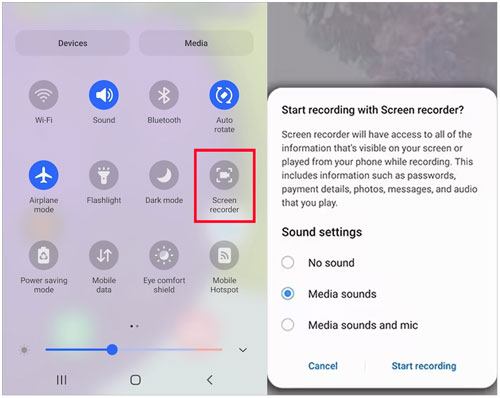
Per saperne di più: Vuoi modificare i tuoi video MP4 con funzioni pratiche? Quindi puoi utilizzare questi editor.
Se non possiedi un dispositivo Android con OS versione 11 o successiva, puoi comunque registrare lo schermo del tuo telefono? Sì! È possibile scaricare una delle tante applicazioni di terze parti disponibili proprio per questo scopo. Ti mostreremo alcune delle migliori app da utilizzare quando vuoi registrare lo schermo del tuo Android.
AZ Screen Recorder è un'app affidabile per la registrazione dello schermo con audio. Non solo puoi registrare lo schermo, ma puoi anche creare video di gioco, registrare video e salvare videochiamate. Inoltre, l'app dispone di un potente editor video per scopi di editing. È un'applicazione gratuita del Google Play Store per tutte le tue attività di registrazione dello schermo Android .
Questo programma offre più di un'opzione per l'acquisizione di video in vari formati come avi, wmv, flv, mpg, mp4 e mov. Ancora più importante, puoi selezionare qualsiasi area per la registrazione. Se hai bisogno di uno sfondo a tinta unita o di qualcosa di unico e accattivante per la tua produzione, utilizza semplicemente lo strumento schermo verde. Niente di più semplice.
AZ Screen Recorder non solo supporta la registrazione time-lapse, ma ti consente anche di aggiungere timestamp e filigrane alle tue registrazioni. Questo è un ottimo modo per proteggere il tuo lavoro dal furto o dall'utilizzo senza autorizzazione.
Ecco come registrare lo schermo per Android tramite AZ Screen Recorder:
Passo 1: Avvia l'app e dovrai scegliere se desideri controllare l'applicazione dalla barra degli strumenti o dall'area notifiche. Se desideri accedervi tramite la barra degli strumenti a comparsa, tocca "Consenti" per consentire a questa applicazione di disegnare su altre applicazioni. Tuttavia, ci concentreremo invece sull'utilizzo della tecnica di notifica.
Passaggio 2. Ora concedi le autorizzazioni all'app facendo clic sul pulsante "Consenti". Prima di registrare lo schermo, fare clic sull'icona a forma di ingranaggio per regolare le impostazioni. Troverai molte opzioni qui; scegli "Sorgente audio".
Passo 3: Quando fai clic sull'opzione Sorgente audio, vedrai più opzioni dalla finestra pop-up: Muto, Microfono, Audio interno e Audio interno e Microfono. Scegli "Audio interno".
Passo 4: Avvia la registrazione dall'applicazione utilizzando un pulsante mobile nell'angolo in basso a destra o dall'area notifiche. Dopo aver fatto clic sul pulsante di registrazione, ti verrà chiesto di concedere l'autorizzazione per registrare l'audio. Scegli l'opzione "Durante l'utilizzo dell'app".
Passaggio 5: fare clic su "Inizia ora" per avviare il processo. Una volta terminato, fai clic su "Stop" scorrendo verso il basso dalla parte superiore dello schermo. Vedrai una finestra pop-up con scorciatoie per eliminare, condividere o modificare il video. Scegli l'opzione desiderata e la registrazione verrà salvata nella cartella AzScreenRecorder del telefono.
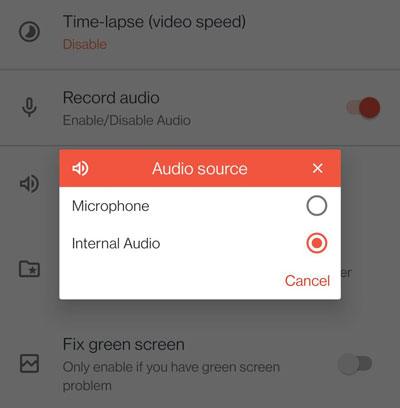
Leggi anche: Risolto: come recuperare i video di registrazione dello schermo cancellati su dispositivi Android
Super Screen Recorder è una meravigliosa applicazione di terze parti che semplifica l'attività di registrazione dello schermo. Questo strumento ti consente di registrare facilmente lo schermo e acquisire schermate. Inoltre, con la sua comoda funzione di sovrapposizione pop-up, puoi catturare immagini e video o disegnarli sul tuo display.
Ecco come registrare lo schermo su Android tramite Super Screen Recorder:
Passo 1: Installa Super Screen Recorder sul tuo dispositivo.
Passo 2: Tocca "Impostazioni video" per espandere il pannello e impostare l'audio in base alle tue esigenze.
Passaggio 3: tocca "Avvia" per visualizzare gli strumenti di registrazione, quindi regola la finestra di registrazione. Al termine, tocca "Registra" per avviare la registrazione.
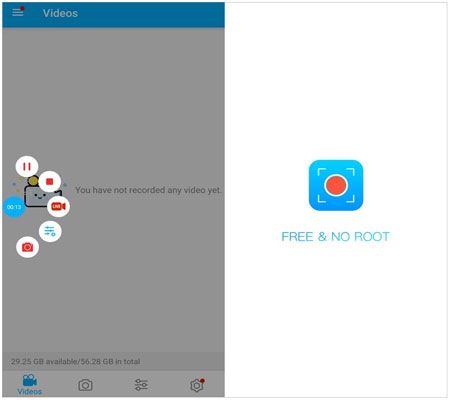
Altri suggerimenti: Ora puoi controllare il tuo telefono Android da un PC da remoto. Leggi questa guida e seleziona uno strumento per controllare il tuo telefono.
Se sei un appassionato di giochi alla ricerca di un modo valido e gratuito per catturare le tue esperienze di gioco, Google Play Games è l'app. Questa app registra in 480p SD e 720p HD, consentendoti di registrare il gioco che desideri. Inoltre, può aggiungere filmati della fotocamera dall'obiettivo frontale del telefono.
Ecco come usarlo per registrare la schermata Android :
Passo 1: Installa l'app, aprila e scegli il gioco nella scheda "Home" o qualsiasi titolo che hai scaricato.
Passaggio 2: fai clic sulla miniatura del gioco per controllare i dettagli. Successivamente, fai clic sul pulsante "Registra" e scegli la qualità del tuo video.
Passaggio 3: avvia il gioco facendo clic su "AVVIA". Quando lo fai, sullo schermo verrà visualizzata una bolla fluttuante per il video con le impostazioni di registrazione. Basta trascinare il fumetto del video per trovare una buona posizione sullo schermo.
Passaggio 4: fare clic sul pulsante rosso per avviare la registrazione video. Attendi il completamento del timer di 3 secondi e Google Play Games inizierà a registrare. Fare clic sul pulsante di registrazione per interrompere o trascinare la bolla fluttuante sull'icona "X" sullo schermo. Ora puoi modificare e caricare il video.
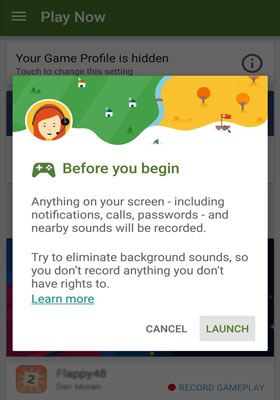
La registrazione dello schermo è diventata una pratica comune tra molte persone. Fortunatamente, ci sono molti strumenti gratuiti là fuori che consentono di registrare una schermata Android . Puoi utilizzare il software Screen Recorder sul tuo computer per registrare la schermata Android e modificare il video con diverse funzionalità. Inoltre, funziona per iOS dispositivi, quindi puoi catturare facilmente lo schermo di un iPhone.
Articoli Correlati:
Seleziona il miglior software di editing GoPro - 10 opzioni eccellenti
I 14 migliori editor video AVI | Eidt facilmente i tuoi file AVI
Come controllare iPhone con schermo rotto senza sforzo? (6 modi collaudati)
3 modi per eseguire il mirroring di iPhone su Mac direttamente [ultima guida]
I 12 migliori software di conversione video per Windows 10/8/7 (gratuito e a pagamento)
[Software per vlog] 11 migliori software di editing di vlog per gli amanti dei vlog